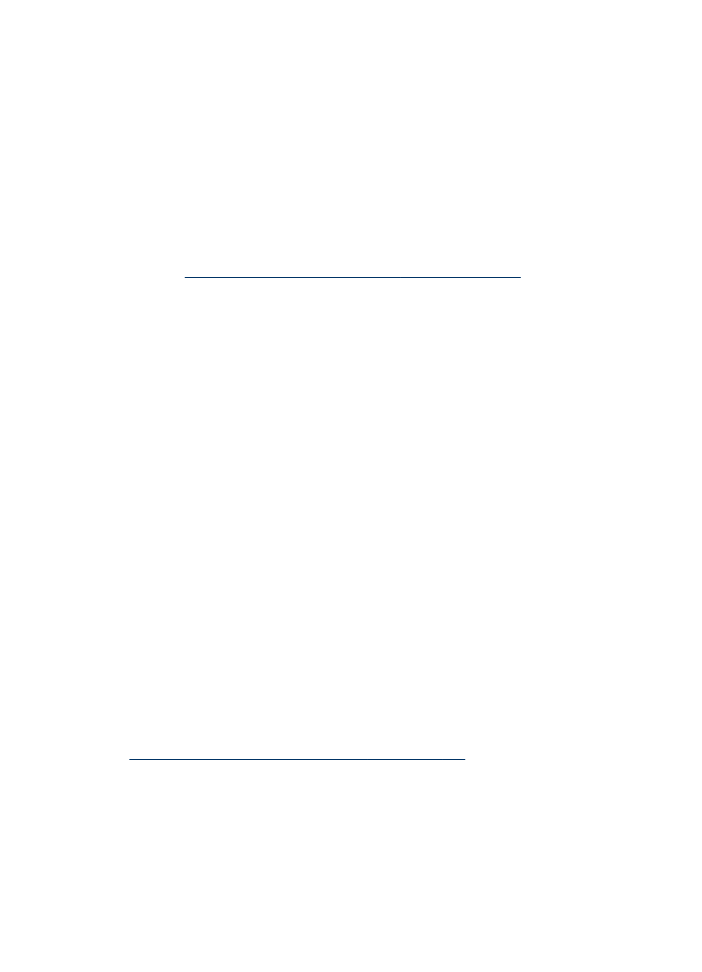
Menggunakan perangkat lunak foto dan olahgambar HP
Anda dapat menggunakan perangkat lunak foto dan olahgambar HP untuk
mengakses berbagai fitur yang tidak tersedia dari panel kontrol perangkat.
Menggunakan perangkat lunak foto dan olahgambar HP
17
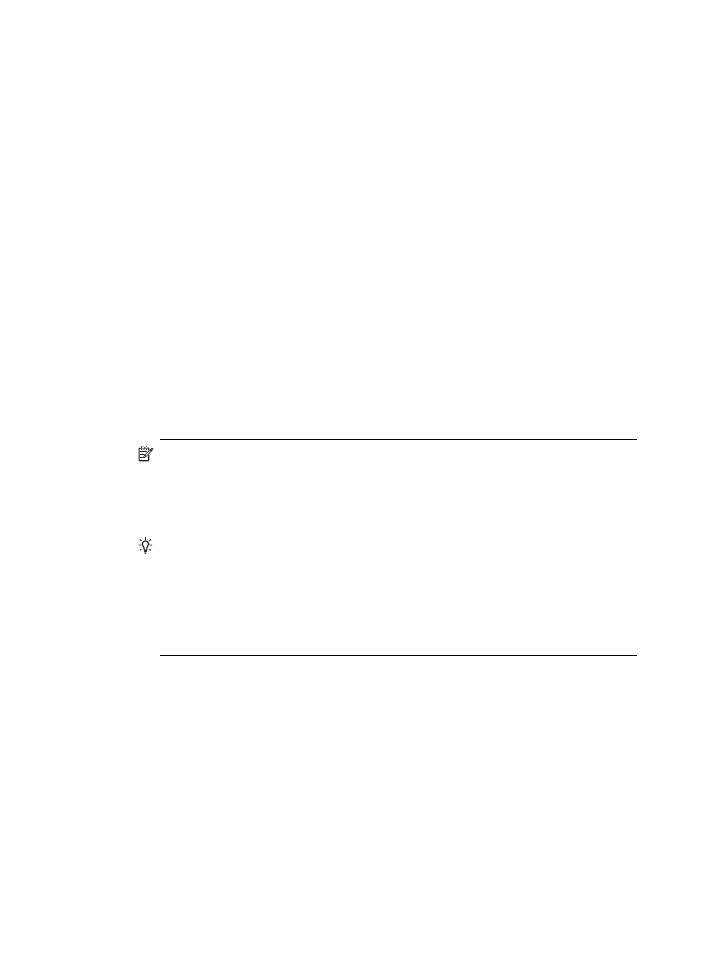
Perangkat lunak ini diinstal pada komputer Anda pada saat pemasangan. Untuk
informasi lebih lanjut, baca dokumentasi pemasangan yang disertakan dengan
perangkat Anda.
Akses perangkat lunak foto dan olahgambar HP berbeda menurut sistem operasi
(OS). Misalnya, jika Anda memiliki komputer Windows, perangkat lunak foto dan
olahgambar HP dapat diakses dari jendela Perangkat Lunak HP Photosmart. Jika
Anda memiliki komputer Macintosh, perangkat lunak foto dan olahgambar HP dapat
diakses dari jendela HP Photosmart Studio. Apa pun yang dipilih, titik masuk tersebut
berfungsi sebagai tombol pengaktifan perangkat lunak dan layanan foto dan
olahgambar HP.
Untuk membuka Perangkat Lunak HP Photosmart pada komputer Windows
1. Lakukan salah satu petunjuk berikut:
•
Pada desktop Windows, klik ganda ikon Perangkat Lunak HP Photosmart.
•
Pada baris sistem di paling kanan baris tugas Windows, klik ganda ikon HP
Digital Imaging Monitor.
•
Pada baris tugas, klik Start [Mulai], arahkan ke Programs [Program] atau All
Programs [Semua Program], pilih HP, lalu klik Perangkat Lunak
HP Photosmart.
2. Jika Anda memiliki lebih dari satu perangkat HP yang terinstal, pilih tab dengan
nama produk Anda'.
Catatan Pada komputer Windows, fitur yang tersedia dalam Perangkat Lunak
HP Photosmart berbeda-beda, tergantung pada perangkat yang telah Anda
instal. Perangkat lunak disesuaikan untuk menampilkan ikon yang terkait
dengan perangkat dipilih. Jika perangkat yang dipilih tidak dilengkapi fitur
tertentu, maka ikon untuk fitur tersebut tidak ditampilkan dalam perangkat lunak.
Tip Jika Perangkat Lunak HP Photosmart pada komputer Anda tidak
menampilkan ikon apa pun, mungkin telah terjadi kesalahan selama
penginstalan perangkat lunak. Untuk memperbaikinya, gunakan Control Panel
pada Windows agar dapat menghapus secara menyeluruh penginstalan
Perangkat Lunak HP Photosmart; lalu instal ulang perangkat lunak tersebut.
Untuk informasi lebih lanjut, lihat poster pengaturan awal yang diberikan
bersama perangkat Anda.
Bab 2
18
Menggunakan perangkat
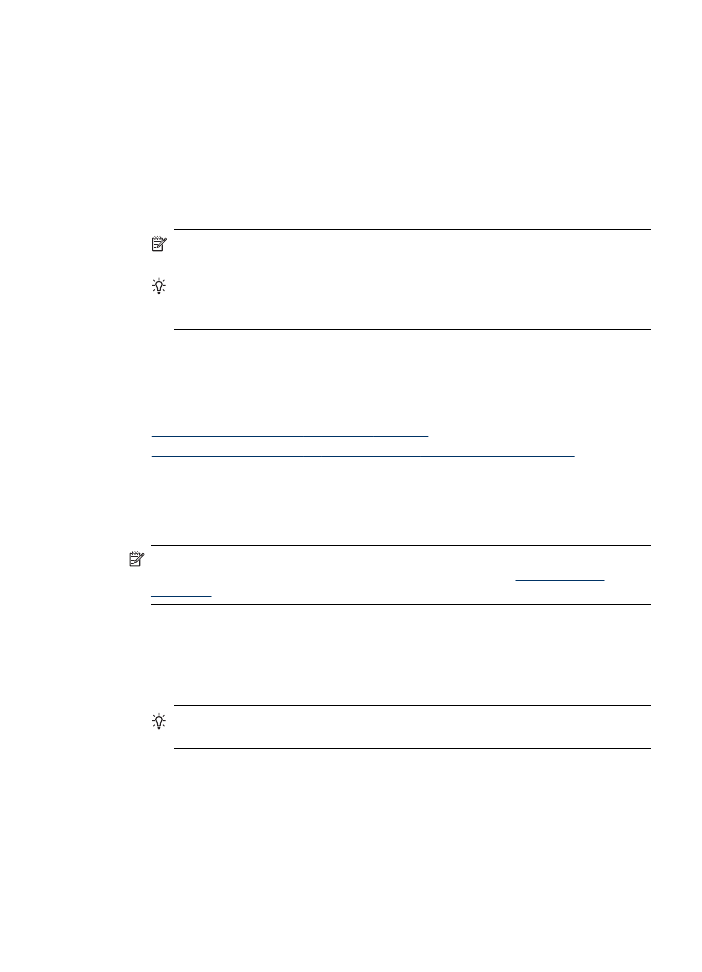
Untuk membuka perangkat lunak HP Photosmart Studio pada komputer
Macintosh
1. Klik ikon HP Photosmart Studio pada Dock.
Jendela HP Photosmart Studio akan muncul.
2. Pada baris fungsi HP Photosmart Studio, klik Devices [Perangkat].
Jendela HP Device Manager [Manajer Perangkat HP] muncul.
3. Pilih perangkat Anda dari menu buka bawah menu Device [Perangkat].
Dari sini, Anda dapat memindai, mengimpor dokumen, dan menjalankan prosedur
pemeliharaan seperti memeriksa level tinta pada kartrid.
Catatan Pada komputer Macintosh, fitur yang tersedia dalam perangkat lunak
HP Photosmart Studio akan beragam, tergantung pada perangkat yang dipilih.
Tip Setelah perangkat lunak HP Photosmart Studio dibuka, Anda dapat
mengakses cara pintas menu Dock dengan memilih dan menahan tombol
mouse di atas ikon HP Photosmart Studio pada Dock.